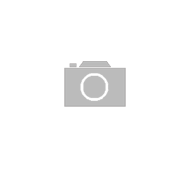.png)
Możliwość personalizowania wyglądu ekranów urządzeń mobilnych pozwala dostosować je do indywidualnego stylu i poczucia estetyki użytkownika. Jak zmienić tapetę w telefonie? W jakich jeszcze sprzętach można ustawić indywidualne tło ekranu? Dowiedz się, jak sprawić, by twoje urządzenia mobilne jeszcze lepiej spełniały twoje oczekiwania.
Dopasowanie tapety – spersonalizuj swój smartfon
Odpowiednie dopasowanie tapety w telefonie jest kwestią ważną dla wielu osób. Smartfony i telefony komórkowe to w końcu urządzenia, których używamy codziennie i które stale nosimy przy sobie. Dostosowywanie ich do własnego gustu wydaje się więc naturalne.
Ładna tapeta w smartfonie lub na ekranie smartwatcha dodaje urządzeniom wyjątkowego, osobistego charakteru, a przy okazji może przywoływać wspomnienia dobrych chwil. Czy jednak wiesz, jak zmienić tapetę na telefonie zależnie od jego systemu operacyjnego?
Jak ustawić tapetę w telefonie z systemem Android?
Sposobów na to, jak zmienić tapetę w telefonie z Androidem, jest kilka. Zmiana tapety w telefonie lub tablecie z Androidem zwykle wymaga naciśnięcia ekranu w pustym miejscu i wybrania opcji pozwalającej na jej modyfikację. Możliwości zmiany tła ekranu mogą się jednak różnić w zależności od nakładki systemowej. Często można je znaleźć także w menu „Ustawienia”, zwykle w zakładce „Tapeta”.
.png)
Tło w większości modeli ustawia się panoramicznie, poprzez rozłożenie zdjęć lub obrazków w formacie JPG na kilka ekranów pulpitu, lub nieruchomo, poprzez wybór konkretnego wycinka obrazu. Tapetę możemy od razu powtórzyć na ekranie blokady lub wyróżnić go inną. W zależności od modelu telefonu system może też pozwalać na wyświetlanie zmieniających się w czasie obrazków.
Dopasowanie tapety do ekranu jest łatwe – przeciąganie palcami podglądu obrazu umożliwia wybór jego odpowiedniej skali i konkretnego fragmentu widocznego w kadrze. Zwykle możliwe jest również wybranie opcji automatycznego dopasowania obrazka do widoku.
Tapeta ekranu w iPhonie – jak ustawić tapetę w systemie iOS?
Opcje zmiany wyglądu ekranu urządzenia wyposażonego w system iOS, takiego jak iPhone lub iPad, znajdziemy w menu „Ustawienia”. Tapetę w systemie iOS można wybrać spośród gotowych zdjęć i grafik czy animacji lub tzw. live photos, czyli ruchomych zdjęć. Jeśli chcemy ustawić własne zdjęcie lub pobraną z sieci grafikę, możemy to zrobić poprzez wyświetlenie jej w galerii „Zdjęcia” i zaznaczenie w przypisanych do danego pliku opcjach polecenia „Użyj jako tapety”.
Dopasowanie tapety do ekranu iPhone’a jest bardzo proste. Wystarczy wybrać odpowiednią skalę. W przypadku zdjęć szerszych niż wymiary ekranu możemy decydować o tym, czy obrazek ma pozostać w wybranym kadrze (opcja „Stopklatka”), czy jego podgląd ma się przesuwać wraz sekcjami menu na kolejnych ekranach (opcja „Perspektywa”). Wówczas na każdym z ekranów będzie widoczny inny fragment obrazka.
W systemie iOS tapety również mogą odpowiadać konkretnym trybom działania urządzenia, co pozwala je odróżnić na pierwszy rzut oka. Ciemniejsza tapeta dobrze sprawdzi się np. w trybie „Nie przeszkadzać”, w którym powiadomienia i połączenia nie pojawiają się na wyświetlaczu.
Jak zmienić tapetę w telefonie z innym systemem?
W urządzeniach wykorzystujących inne niż najpopularniejsze systemy (Android i iOS) menu i funkcje są zaprojektowane na różne sposoby. Zwykle można jednak zmienić w nich tapetę po wybraniu funkcji „Ustawienia”. Właśnie tam powinny się znajdować opcje dokonywania zmian w działaniu i wyglądzie systemu.
Personalizacja o krok dalej – motywy ekranu
Wiedza o tym, jak zmienić tapetę w telefonie lub tablecie, często nie wystarczy, by menu urządzenia odpowiadało nam wizualnie. Zwolennikom ciemnych barw menu lub dostosowanych indywidualnie ikon systemy operacyjne urządzeń mobilnych umożliwiają zmianę motywów, czyli całej kolorystyki okien systemu, wyświetlanych fontów, a nawet ikon aplikacji.

Motywy można wybierać z menu lub pobierać je z internetu w formie aplikacji zmieniających wygląd systemu. To ciekawa opcja dla osób szczególnie ceniących personalizację urządzeń.
Motyw oraz tapetę można także zmienić na ekranie smartwatcha lub opaski monitorującej aktywność. Tego, jak je ustawić w danym urządzeniu, dowiesz się z jego instrukcji. Zwykle można to zrobić w obsługującej sprzęt aplikacji na telefon.
Jak ustawić tapetę i motyw, by oszczędzać baterię?
Jasność motywu telefonu oraz tapety pulpitu ma znaczenie dla zużycia baterii wyłącznie w urządzeniach wyposażonych w ekran OLED. Ekrany LCD nie uzależniają poboru mocy od jasności wyświetlanych obrazów. Ruchome tapety potrzebują jednak więcej mocy obliczeniowej niż statyczny ekran – warto wziąć to pod uwagę, zwłaszcza jeśli urządzenie szybko się rozładowuje.
Jasność tapety oraz motywu urządzenia ma także wpływ na poziom zmęczenia wzroku podczas użytkowania sprzętu. Ciemniejsze motywy i tapety nie męczą oczu tak bardzo, jak te mocno podświetlone.
Telefon w twoim stylu – podsumowanie
Jak jeszcze bardziej spersonalizować telefon? Duży wybór dostępnych na rynku etui do telefonów z rozmaitymi wzorami, w różnych kształtach i kolorach umożliwia dostosowanie urządzenia do lubianego przez nas stylu. W wygodnym korzystaniu ze sprzętów mobilnych pomagają natomiast coraz popularniejsze uchwyty – popsockets. Uchwyt tego rodzaju, przyklejony do tylnej części tabletu lub smartfona, chroni przed upuszczeniem go podczas grania czy robienia zdjęć. Dzięki uchwytom łatwiej jest również oprzeć urządzenie, jeśli chcemy na przykład obejrzeć na nim film. Warto się także zdecydować na wybór innych gadżetów – breloczków, naklejek czy diod. Takie elementy nie tylko ozdobią tablet lub telefon, ale też zmniejszą prawdopodobieństwo przypadkowego zabrania go przez któregoś z domowników lub znajomych.
Spersonalizowany telefon, tablet lub smartwatch będzie oddawać nasz charakter i doskonale podkreśli indywidualny styl. Warto więc poświęcić nieco czasu, aby zmienić tapety i motywy w naszym urządzeniu, a także dobrać estetyczne dodatki.